电脑怎么可以连接wifi win10如何连接wifi连接速度慢
更新时间:2023-10-01 10:26:47作者:kzmyhome
电脑怎么可以连接wifi,如今电脑已成为我们日常生活不可或缺的一部分,而与之相伴而生的无线网络也变得愈发重要,对于使用Windows 10系统的用户来说,连接WiFi已成为一件必要且常见的事情。有时我们可能会遇到连接速度慢的问题,这不仅会影响我们上网的体验,也会令我们感到困扰。我们应该如何解决这个问题呢?本文将为您介绍一些解决办法,帮助您更好地连接WiFi并提高连接速度。
操作方法:
1.右键点击电脑桌面右下角【∧】图标,展开操作窗口。

2.接着点击最下方【任务栏设置】。
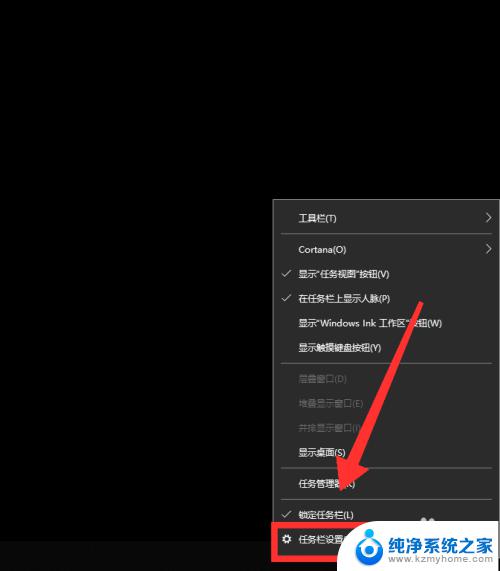
3.进入任务栏设置界面,点击【任务栏】里的【选择哪些图标显示在任务栏上】。
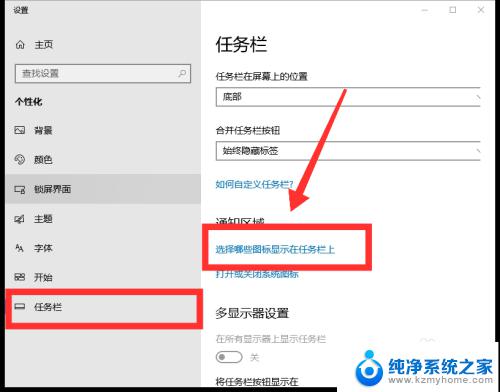
4.进入界面后,找到网络。点击网络右方【灰色】按钮,即可打开网络图标显示。
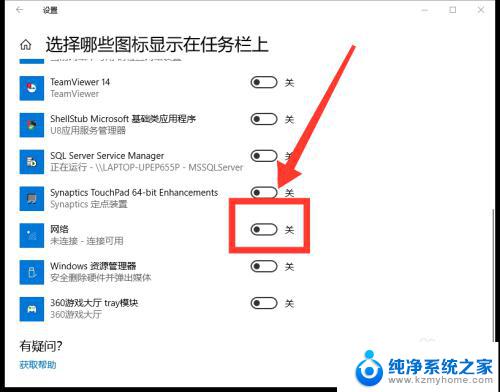
5.返回桌面,点击右下角【网络】图标,即可看到可用网络。
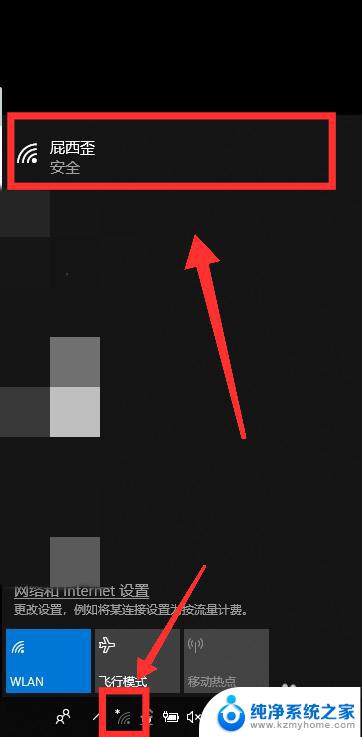
6.选择需连接的WiFi,点击【连接】。
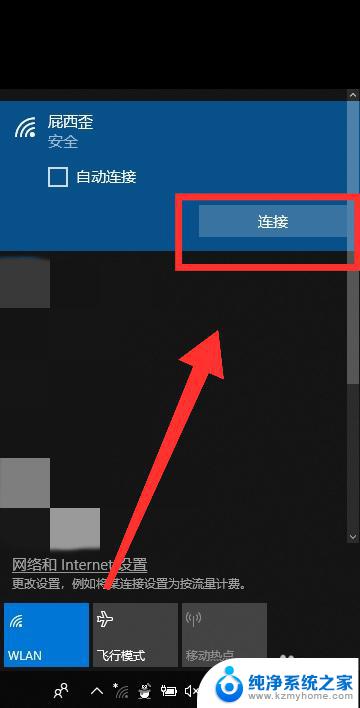
7.最后,输入【密码】。点击【下一步】,核对密码正确性后,即可成功连接WiFi。
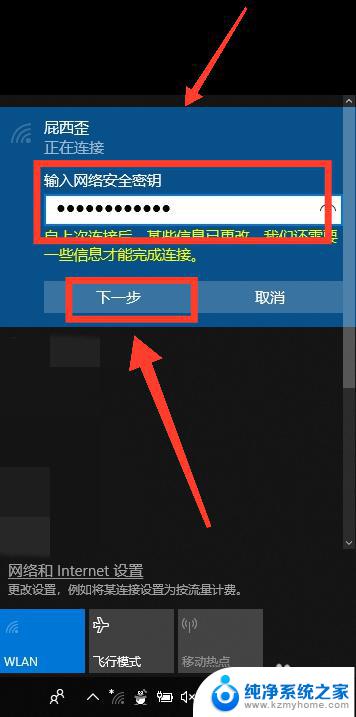
以上是关于如何连接WiFi的全部内容,如果您还有疑问,请参考本文的步骤进行操作,希望这篇文章对您有所帮助。
电脑怎么可以连接wifi win10如何连接wifi连接速度慢相关教程
- win10电脑可以连wifi吗 Win10怎么连接Wifi网络
- 电脑连接wifi显示无法连接此网络 电脑无法连上wifi怎么办
- 电脑连到了wifi怎么看密码 如何查看连接上的WiFi密码
- 手机怎么连接自家wifi网络 手机如何设置手动连接WIFI
- 宽带连接的电脑怎么连wifi 电脑如何开启WIFI功能
- 笔记本电脑怎样连wifi 笔记本如何设置WiFi连接
- 手提电脑蓝牙怎么连接音响 电脑如何搜索并连接蓝牙音箱
- 电脑蓝牙耳机怎么连接 蓝牙耳机如何连接win10电脑
- 如何安全拆卸显卡的详细步骤与注意事项,让你轻松拆解显卡!
- 英伟达对AI的理解和布局,黄仁勋在这里讲清楚了:探索英伟达在人工智能领域的战略布局
- 微软未来将继续推出Xbox硬件,掌机设备蓄势待发最新消息
- AMD锐龙AI 9 HX 370游戏性能领先酷睿Ultra 7 258V 75%
- AMD裁员上千人,市场“吓坏”!英伟达会超越吗?
- Win11 23H2用户反馈微软11月更新导致错误显示“终止支持”问题解决方案
微软资讯推荐
- 1 详细教程:如何在电脑上安装Win7系统步骤解析,零基础教学,轻松搞定安装步骤
- 2 如何查看和评估电脑显卡性能与参数?教你如何正确选择电脑显卡
- 3 微软酝酿Win11新特性:图表显示过去24小时PC能耗数据
- 4 倒计时!Windows 10要“退休”啦,微软官方支持即将结束,升级Windows 11前必读!
- 5 Windows 11 的 8个令人头疼的细节及解决方法 - 如何应对Windows 11的常见问题
- 6 AMD Zen 6架构台式机处理器将保留AM5兼容性,预计最快于2026年末发布
- 7 微软技术许可有限责任公司获得自动恶意软件修复与文件恢复管理专利
- 8 数智早参|微软斥资近百亿美元租用CoreWeave服务器,加速云计算发展
- 9 Win10 如何优化系统性能与提升使用体验?教你简单有效的方法
- 10 你中招了吗?Win11 24H2离谱BUG又来了,如何应对Win11最新版本的问题
win10系统推荐
系统教程推荐
- 1 无线耳机怎么切换中文模式 怎样调整蓝牙耳机的语言为中文
- 2 怎样才能找到u盘的隐藏文件 Win 10系统怎么查看U盘里的隐藏文件
- 3 win10电脑怎么重装系统win7 win10如何降级重装win7
- 4 win10如何查询mac地址 Win10怎么查看本机的Mac地址
- 5 ps删除最近打开文件 Photoshop 最近打开文件记录清除方法
- 6 怎么删除邮箱里的邮件 批量删除Outlook已删除邮件的方法
- 7 笔记本电脑的麦克风可以用吗 笔记本电脑自带麦克风吗
- 8 win10如何查看蓝屏日志 win10蓝屏日志查看教程
- 9 thinkpad没有蓝牙 ThinkPad笔记本如何打开蓝牙
- 10 win10自动休眠设置 win10自动休眠设置方法